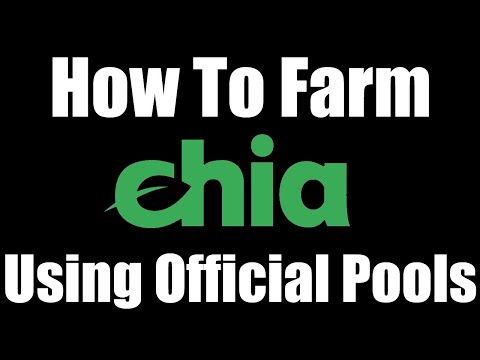Det er meget vigtigt, at den korrekte tid altid indstilles på din computer. Når alt kommer til alt, hvis det er forkert, kan der være problemer med driften af antivirusprogrammer og opdatering af signaturdatabaser. Når du aktiverer mange programmer, er det også nødvendigt, at den korrekte dato og tid er indstillet på computeren. Og til dette skal du synkronisere.

Nødvendig
- - Computer med Windows OS;
- - TuneUp Utilities 2011-program.
Instruktioner
Trin 1
Klik på Start. Gå til "Kontrolpanel". Find og åbn komponenten Dato og tid i Kontrolpanel. Gå til fanen "Tidszone" i det vindue, der vises. Vælg derefter den tidszone, hvor du bor, på listen, og klik på "Anvend".
Trin 2
Gå derefter til fanen "Internettetid". Hvis du bruger Windows7-operativsystemet, skal du i det næste vindue vælge komponenten "Skift indstillinger". I tilfælde af Windows XP åbnes det krævede vindue med det samme. I den skal du vælge "Opdater nu". Om et sekund synkroniseres tiden på din computer med Internettet.
Trin 3
Hvis du har permanent adgang til internettet på din computer, skal du markere afkrydsningsfeltet ud for linjen "Synkroniser med en tidsserver på Internettet" og derefter klikke på OK. I det næste vindue skal du klikke på "Anvend". Nu har computeren altid den nøjagtige dato og tid.
Trin 4
Du kan også bruge programmet TuneUp Utilities 2011. Til indstillinger for tidssynkronisering. Download programmet fra internettet og installer det på din computer. Start det op. Vent til scanningen af din computer er færdig. Derefter bliver du bedt om at optimere systemet. Hvis du ønsker det, kan du være enig. Derefter finder du dig selv i programmets hovedmenu.
Trin 5
Gå til fanen Windows Indstillinger. Find derefter indstillingen "Skift systemindstillinger" i afsnittet "Skift Windows-indstillinger". På venstre side af vinduet vil du se flere sektioner. Find afsnittet "Kommunikation", og i det - komponenten "Netværk". Klik på denne komponent med venstre museknap. Gå derefter til fanen "Internet Time" i programmets højre vindue.
Trin 6
Yderligere i afsnittet "Tidsservere" skal du vælge den nødvendige server til synkronisering. Når der synkroniseres med en af de foreslåede servere, vil tiden være nøjagtig. Marker derefter afkrydsningsfeltet ud for linjen "Automatisk synkronisering med tidsserveren". Klik på Anvend og OK.